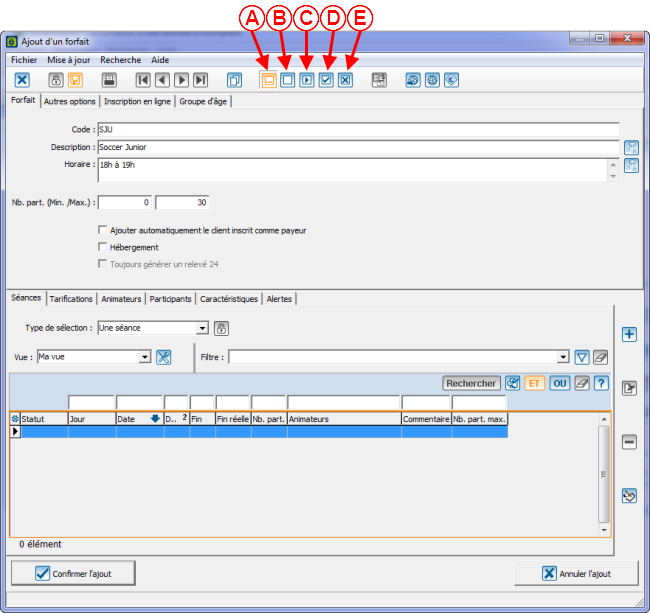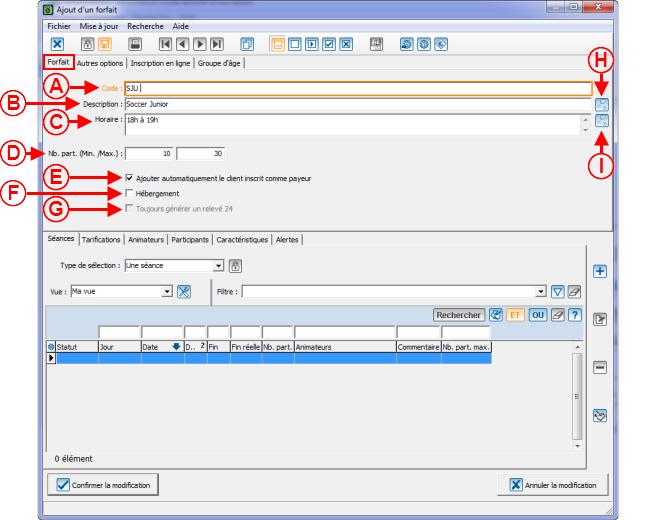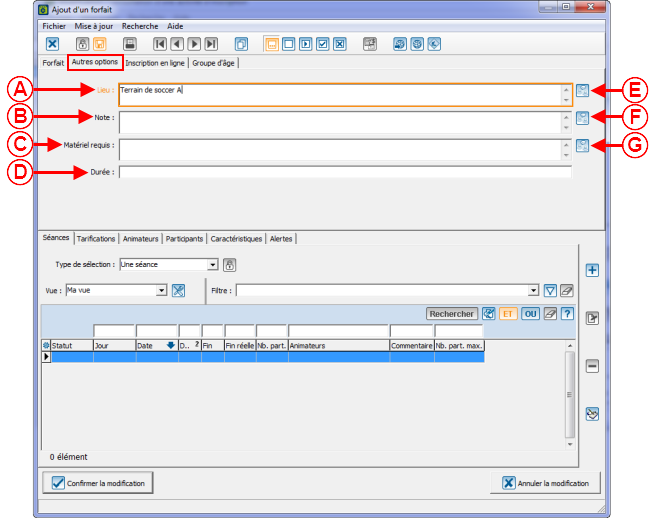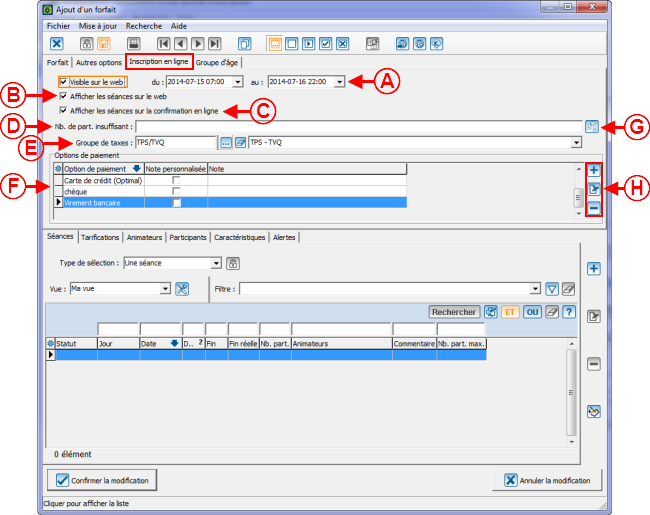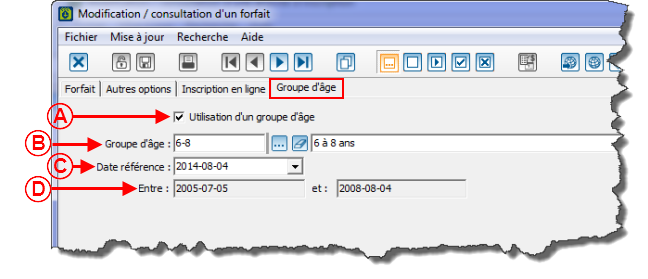ProLoc:Forfaits : Différence entre versions
| Ligne 135 : | Ligne 135 : | ||
| <span style="color: rgb(255, 0, 0);">'''D:'''</span> Permet d'indiquer la duré de l'événement. <br> | | <span style="color: rgb(255, 0, 0);">'''D:'''</span> Permet d'indiquer la duré de l'événement. <br> | ||
|- | |- | ||
| − | | width="50%" | <span style="color: rgb(255, 0, 0);">'''E:'''</span> Permet d'inscrire | + | | width="50%" | <span style="color: rgb(255, 0, 0);">'''E:'''</span> Permet d'inscrire un lieu différent pour chaque langue de ProLoc. |
'''Note:''' Présentement, l'inscription en ligne est disponible en français seulement. <br> | '''Note:''' Présentement, l'inscription en ligne est disponible en français seulement. <br> | ||
| Ligne 155 : | Ligne 155 : | ||
|- | |- | ||
| colspan="2" | | | colspan="2" | | ||
| − | L'onglet « Inscription en ligne » permet de configurer les différentes options qui seront nécessaires à l'inscription en ligne pour ce forfait. <br> | + | L'onglet « Inscription en ligne » permet de configurer les différentes options qui seront nécessaires à l'inscription en ligne pour ce forfait. <br> |
|- | |- | ||
| − | | colspan="2" | [[Image: | + | | colspan="2" | [[Image:Forfait 008.png]]<br> |
|- | |- | ||
| − | | width="50%" | <span style="color: rgb(255, 0, 0);">'''A:'''</span> Lorsque cette case est cochée, le forfait est visible sur le Web. L'intervalle de | + | | width="50%" | <span style="color: rgb(255, 0, 0);">'''A:'''</span> Lorsque cette case est cochée, le forfait est visible sur le site Web de l'inscription en ligne. L'intervalle de dates permet de rendre le forfait visible seulement pour la période sélectionnée. <br> |
| | | | ||
| − | <span style="color: rgb(255, 0, 0);">'''B: '''</span> | + | <span style="color: rgb(255, 0, 0);">'''B: '''</span>Permet d'afficher les séances sur le site Web de l'inscription en ligne. <br> |
|- | |- | ||
| − | | width="50%" | <span style="color: rgb(255, 0, 0);">'''C:'''</span> | + | | width="50%" | <span style="color: rgb(255, 0, 0);">'''C:'''</span> Permet d'afficher les séances sur le confirmation de l'inscription qui sera envoyée au client lors d'une inscription en ligne. <br> |
| − | | <span style="color: rgb(255, 0, 0);">'''D:'''</span> | + | | <span style="color: rgb(255, 0, 0);">'''D:'''</span> Permet d'afficher une note lorsqu'un nombre minimum de participants est requis pour que l'événement ait lieu. Cette note sera affichée jusqu'à ce que le minimum soit atteint. <br> |
|- | |- | ||
| − | | width="50%" | <span style="color: rgb(255, 0, 0);">'''E:'''</span> | + | | width="50%" | <span style="color: rgb(255, 0, 0);">'''E:'''</span> Permet d'indiquer quel groupe de taxes sera appliquer sur le coût de l'inscription. <br> |
| − | | F: <br> | + | | <span style="color: rgb(255, 0, 0);">'''F:'''</span> Liste des options de paiement qui seront disponible sur le site d'inscription en ligne. <br> |
|- | |- | ||
| − | | width="50%" | G: | + | | width="50%" | <span style="color: rgb(255, 0, 0);">'''G:'''</span> Permet d'inscrire une note différente pour chaque langue de ProLoc. |
| − | | H: | + | '''Note:''' Présentement, l'inscription en ligne est disponible en français seulement. |
| + | |||
| + | | <span style="color: rgb(255, 0, 0);">'''H:'''</span> Permet d'ajouter, de modifert ou de retirer des options de paiement. <br> | ||
|} | |} | ||
| Ligne 178 : | Ligne 180 : | ||
=== Onglet « Groupe d'âge » === | === Onglet « Groupe d'âge » === | ||
| + | |||
| + | {| width="200" border="1" cellspacing="1" cellpadding="1" class="wikitable" | ||
| + | |- | ||
| + | | colspan="2" | L'onglet « Groupe d'âge » permet de spécifier l'âge requis pour que les individus puissent s'inscrire à ce forfait. | ||
| + | |- | ||
| + | | colspan="2" | [[Image:Forfait_009.png]]<br> | ||
| + | |- | ||
| + | | width="50%" | <span style="color: rgb(255, 0, 0);">'''A: '''</span>Permet d'activer la section des groupes d'âge. | ||
| + | | | ||
| + | <span style="color: rgb(255, 0, 0);">'''B: '''</span>Permet de sélectionner un groupe d'âge. | ||
| + | |||
| + | Pour plus de détails sur la gestion des groupes d'âge, cliquer ici. | ||
| + | |||
| + | |- | ||
| + | | <span style="color: rgb(255, 0, 0);">'''C:'''</span> Permet de sélectionner la date de référence, c'est à dire la date à laquelle l'inscrit devra avoir atteint l'âge requis pour participer à ce forfait. | ||
| + | | <span style="color: rgb(255, 0, 0);">'''D:'''</span> Représente l'intervalle de dates dans lequel l'inscrit doit être né pour être dans ce groupe d'âge. | ||
| + | |} | ||
| + | |||
| + | <br> | ||
=== Onglet « Séances » === | === Onglet « Séances » === | ||
Version du 15 juillet 2014 à 15:27
Sommaire
- 1 Introduction
- 2 Créer un forfait
- 2.1 Statuts du forfaits
- 2.2 Onglet « forfait »
- 2.3 Onglet « Autres options »
- 2.4 Onglet « Inscription en ligne »
- 2.5 Onglet « Groupe d'âge »
- 2.6 Onglet « Séances »
- 2.7 Onglet « Tarifications »
- 2.8 Onglet « Animateurs »
- 2.9 Onglet « Participants »
- 2.10 Onglet « Caractéristiques »
- 2.11 Onglet « Alertes »
Introduction
Les forfaits sont des sous catégories des activités. Pour la même activité, il peut y avoir plusieurs forfaits différents avec des configurations différentes. Par exemple, on pourrait avoir un forfait pour différent groupes d'âges, pour différentes plages horaire, ou encore pour différents tarifs.
Créer un forfait
| Pour accéder à la gestion des forfaits, il faut aller dans le menu « Inscriptions » puis dans « |

|
| Dans la section du bas de la page de l'activité, il faut cliquer sur « | |
| Fichier:Forfait 003.png | |
| A: Permet d'ajouter un forfait. |
|
|
Après avoir cliquer sur « Pour tous les détails sur les différents onglets contenus dans cette fenêtre, consulter les sections suivantes. | |
| Fichier:Forfait 005.png |
Statuts du forfaits
Onglet « forfait »
Onglet « Autres options »
Onglet « Inscription en ligne »
Onglet « Groupe d'âge »
Onglet « Séances »
Liste de séances prédéfinies
Types de séances
Ajout de séances
Choix des séances
Effectuer des modifications en lot sur les séances
Onglet « Tarifications »
Ajout de tarification
Tarification optionnelle
Onglet « Animateurs »
Onglet « Participants »
Onglet « Caractéristiques »
Onglet « Alertes »
|
| |
| | |
| A: L |
B: L |
| C: L |
D: L |
| E: L |
|